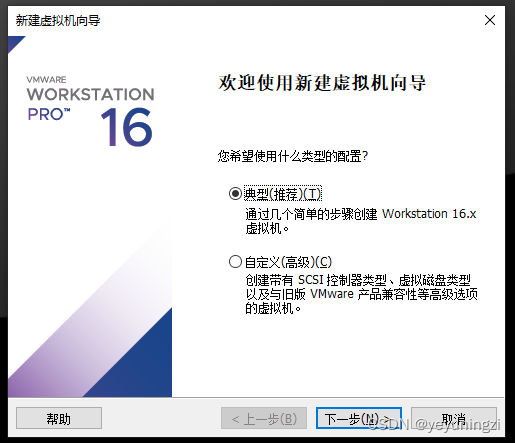
中科方德服务器操作系统虚拟机安装过程记录
中科方德高可信服务器操作系统虚拟机安装过程记录
没啥技术含量,就是过程中踩了一些坑,我做个记录,方便后续查阅以及其他人参考什么的。
1、新建虚拟机向导---选择典型配置

2、选择:稍后安装客户机操作系统

3、选择客户机操作 系统以及版本,中科方德服务器系统为在安装时需要选择版本为:Centos或者是redhat,可选设置为如下图所示:Red Hat EnterPrise Linux 8 64位:
注意:后来我测试发现,有的系统镜像就算选择了 Red Hat EnterPrise Linux 8 64位 的设置之后,还是会出现不能设置网络的问题,因此 为了大家不像我一样踩坑,大家这里 就选择Centos !!!
但是如果不小心遇到坑了,就多尝试一下~~

注意一定不要在 这个地方选择:ubuntu,否则你就会跟我一样经历:不能设置网络的情况,:

这样设置之后就会出现这样的问题:
root@localhost 桌面]# service network restartRedirecting to /bin/systemctl restart network.serviceFailed to restart network.service: Unit network.service not foundroot@localhost 桌面]# systemctl restart networkFailed to restart network.service: Unit network.service not found.
这样之后虚拟机网络死活配置不了,NetworkManager、nmcli等命令均不能使配置生效。
4、设置虚拟机名称以及放置位置

5、设置虚拟机磁盘大小,这个大小不同系统要求不同。我本次安装的是中科方德高可信服务器的镜像,40GB就可以了。

6、完成

7、编辑虚拟机设置,设定镜像启动信息,否则启动虚拟机的时候会提示没有系统

8、选定系统镜像文件

9、设定好 镜像文件位置、内存等必备信息

10、启动虚拟机,进入安装界面:

11、自检程序启动


12. 选择语言

13. 接受许可以及设定系统安装位置


14、开始安装

15、设定root用户密码以及根据需求创建新用户



17、重启

重启之后以新建的用户或者root用户信息 登录系统即可正常使用。
更多推荐
 已为社区贡献9条内容
已为社区贡献9条内容









所有评论(0)